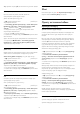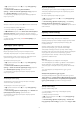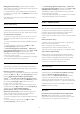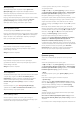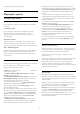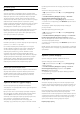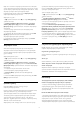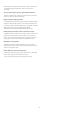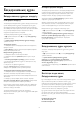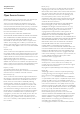operation manual
26
Бағдарламалық құрал
26.1
Бағдарламалық құралды жаңарту
USB арқылы жаңарту
Теледидардың бағдарламалық құралын жаңарту қажет болуы
мүмкін. Бағдарламалық құралды теледидарға жүктеу үшін,
жылдамдығы жоғары Интернет байланысы бар компьютер
және USB флэш-жады керек болады. Кем дегенде 500 Mбайт
бос орны бар USB флэш-жадын пайдаланыңыз. Жазу
қорғауының ажыратылғанын тексеріңіз.
Теледидар бағдарламалық құралын жаңарту үшін…
1 -
түймесін басыңыз және
(сол жақ)
Setup (Орнату)
түймесін басыңыз.
2 -
Update Software (Бағдарламалық құралды жаңарту)
түймесін басыңыз.
Теледидарды анықтау
1 - USB флэш-жадын теледидардың USB қосылымдарының
біреуіне қосыңыз.
2 -
Start (Бастау)
түймесін басыңыз. Идентификация файлы
USB флэш-жадында жазылған.
Бағдарламалық құралды жүктеу
1 - USB флэш-жадын компьютерге енгізіңіз.
2 - USB флэш-жадынан
update.htm
файлын тауып, екі рет
басыңыз.
3 -
Send ID (Идентификатор жіберу)
түймесін басыңыз.
4 - Егер жаңа бағдарламалық құрал қол жетімді болса, .zip
файлын жүктеңіз.
5 - Жүктеген соң файлды мұрағаттан
шығарып,
autorun.upg
файлын USB флэш-жадына
көшіріңіз. Осы файлды қалтаға орналастырмаңыз.
Теледидардың бағдарламалық құралын жаңарту
1 - USB флэш-жадын теледидарға қайта енгізіңіз. Жаңарту
автоматты басталады. Күтіңіз. Қашықтан басқару
құралындағы пернені баспаңыз және USB флэш-жадын алып
тастамаңыз.
2 - Жаңарту соңында өшіріп, қайта қосыңыз. Экранда
Operation successful (Әрекет сәтті аяқталды)
хабары пайда
болады. Теледидарды қайта пайдалануға болады.
Егер жаңарту кезінде электр жарығы өшіп қалса, USB флэш-
жадын теледидардан ажыратпаңыз. Электр жарығы қайта
жанғанда, жаңарту жалғасады.
Теледидар бағдарламалық құралының кездейсоқ
жаңартылуын болдырмау үшін, autorun.upg файлын USB флэш-
жадынан жойыңыз.
Интернет арқылы жаңарту
Теледидар интернетке қосылса, теледидар бағдарламалық
құралын жаңарту хабарын алуыңыз мүмкін. Жылдамдығы
жоғары (кең ауқымды) интернет байланысы қажет. Осы
хабарды алсаңыз, жаңарту орындауға кеңес береміз.
Экрандағы хабармен
Update (Жаңарту)
түймесін басып,
экрандағы нұсқауларды орындаңыз.
Жаңарту аяқталғаннан кейін теледидар автоматты түрде
өшіп, қайтадан қосылады. Теледидардың қайта қосылуын
күтіңіз. Теледидардағы
қуат қосқышын баспаңыз.
Бағдарламалық құрал жаңартуын өзіңіз іздеу үшін…
1 -
түймесін басыңыз және
(сол жақ)
Setup (Орнату)
түймесін басыңыз.
2 -
Update Software (Бағдарламалық құралды жаңарту)
>
Search for Updates (Жаңартуларды іздеу)
тармағын және
Internet (Интернет)
түймесін басыңыз. Экрандағы
нұсқауларды орындаңыз.
26.2
Бағдарламалық құрал нұсқасы
Ағымдағы теледидар бағдарламалық құралының нұсқасын
көру үшін…
1 -
түймесін басыңыз және
(сол жақ)
Setup (Орнату)
түймесін басыңыз.
2 -
Update Software (Бағдарламалық құралды
жаңарту)
және
Current Software Info (Ағымдағы
бағдарламалық құрал туралы ақпарат)
түймесін басып,
Version: (Нұсқасын)
қараңыз.
3 - Қажет болса, мәзірді жабу үшін
BACK
пернесін қайта-
қайта басыңыз.
26.3
Бастапқы коды ашық
бағдарламалық құрал
Бұл теледидарда бастапқы коды ашық бағдарламалық құрал
бар. TP Vision Europe B.V. компаниясы осымен сұрау
бойынша тиісті лицензиялар арқылы осындай ұсыныс сұралса,
бұл өнімде қолданылған, авторлық құқықпен қорғалған
бастапқы коды ашық бағдарламалық құрал бумаларының
тиісті толық бастапқы код көшірмесін ұсынады.
Бұл ұсыныс өнімді сатып алудан кейін осы ақпаратты алған
кез келген адам үшін үш жылға дейін жарамды.
Бастапқы кодты алу үшін ағылшын тілінде мына мекенжайға
жазыңыз . . .
Intellectual Property Dept.
TP Vision Europe B.V.
Prins Bernhardplein 200
99